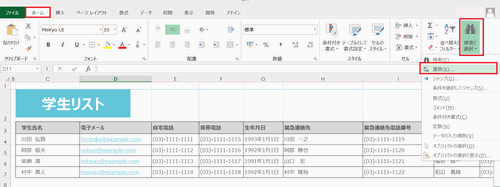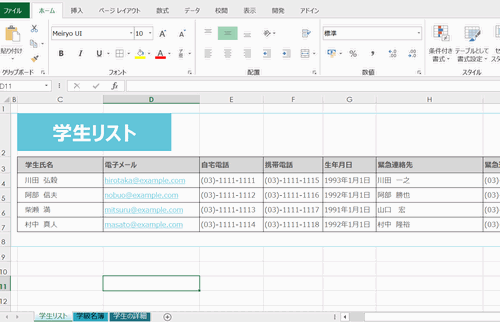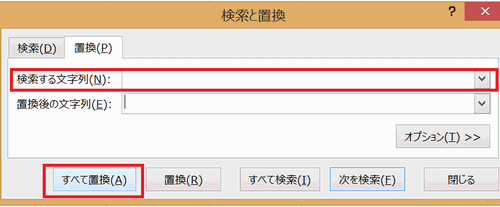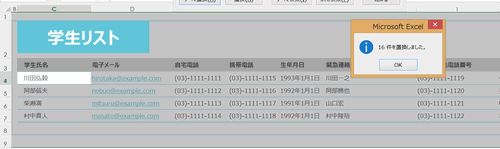エクセルでは、セルに入力されている文字列に含まれる空白を削除する方法について説明します。エクセルでは、不要な空白を削除する際、よく使われるのがTRIM(トリム)関数です。ですが、TRIM(トリム)関数の場合、削除されるのは文字列の前後に空白しか削除されず、文字と文字の間に空白が残ります。
すべてを一度に削除したい場合は、置換機能を利用すると便利です。
エクセルで文字列の空白を削除する4つの手順
エクセルで文字列に含まれる空白を削除する方法について説明します。セルに入っているすべての空白を削除する為、置換機能を利用します。置換機能を利用することで、シート内の一度に削除することができます。
では、具体的な手順を説明していきます。
1.元となる表の確認の確認
ここでは、下の画像を例にシート内のすべてのセル内の文字列から空白を削除します。
2.置換の設定
[ホーム]タブを選択します。
[検索と置換]をクリック後、一覧の中から[置換]を選択します。
3.条件の設定
[検索する文字列]に空白を入力します。
その後、[置換後の文字列]には何も入力せずに、[すべて置換]をクリックします。
※上記の設定で、【空白の文字を何もない状態に置き換える】という条件が設定できます。
4.メッセージの確認
置換された件数がメッセージボックスで表示されます。
内容を確認して、[OK]ボタンをクリックします。
いかがでしたか? 置換機能を利用することで、関数を使用するよりも、簡単に作業できるので、お勧めです。また、置換を利用した場合、[次を検索]ボタンをクリックするとことで、置換する箇所を確認しながら作業を進めることもできます。
まとめ
エクセルで文字列の空白を削除する4つの手順
- 元となる表の確認の確認
- 置換の設定
- 条件の設定
- メッセージの確認